在 iPhone 上檢索已刪除的提醒
- 第 1 部分:在 iPhone SE/6S(Plus)/6(Plus)/5S/5C/5/4S/4/3GS 上直接恢復已刪除的提醒
- 第 2 部分:從 iTunes 備份恢復 iPhone 提醒
- 第 3 部分:從 iCloud 備份中檢索 iPhone 提醒
- 第 4 部分:探索更多適用於 iPhone 用戶的最佳免費提醒應用程序
丟失了 iPhone 上的重要提醒事項? 不要太擔心。 DrFoneTool – iPhone 數據恢復 是一個偉大的救援者,幫助以不同的方式從幾乎所有 iPhone 型號中檢索已刪除的提醒和其他數據。 您可以在 5 分鐘內輕鬆找回丟失的提醒。

DrFoneTool – iPhone 數據恢復
從 iPhone SE/3S Plus/6s/6 Plus/6/6S/5C/5/5S/4/4GS 恢復數據的 3 種方法!
- 直接從 iPhone、iTunes 備份和 iCloud 備份中恢復聯繫人。
- 檢索聯繫人,包括號碼、姓名、電子郵件、職位、公司等。
- 全面支持 iPhone 6S、iPhone 6S Plus、iPhone SE 和最新的 iOS 9!
- 恢復因刪除、設備丟失、越獄、iOS 9 升級等而丟失的數據。
- 有選擇地預覽和恢復您想要的任何數據。
| 支持的設備 | 可用於恢復的數據 |
|
|
第 1 部分:在 iPhone SE/6S(Plus)/6(Plus)/5S/5C/5/4S/4/3GS 上直接恢復已刪除的提醒
第 1 步。 將您的 iPhone 連接到計算機並掃描它
運行程序時,請保持從 iOS 設備恢復的恢復模式。 然後使用 USB 數據線將 iPhone 連接到計算機。 整理好 iPhone 後,您將看到如下所示的程序窗口。

您只需單擊主窗口上的綠色“開始掃描”按鈕即可開始掃描您的 iPhone 以查找 iPhone 上已刪除的提醒。
第 2 步。預覽和恢復 iPhone 提醒
掃描將花費您一點時間。 一旦停止,您可以在掃描結果中預覽 iPhone 上所有找到的數據。 它們顯示在窗口左側的類別中。 選擇項目 提醒,您可以詳細預覽所有提醒內容。 勾選你想要的,然後點擊 恢復到計算機 按鈕,一鍵將它們保存在您的計算機上。
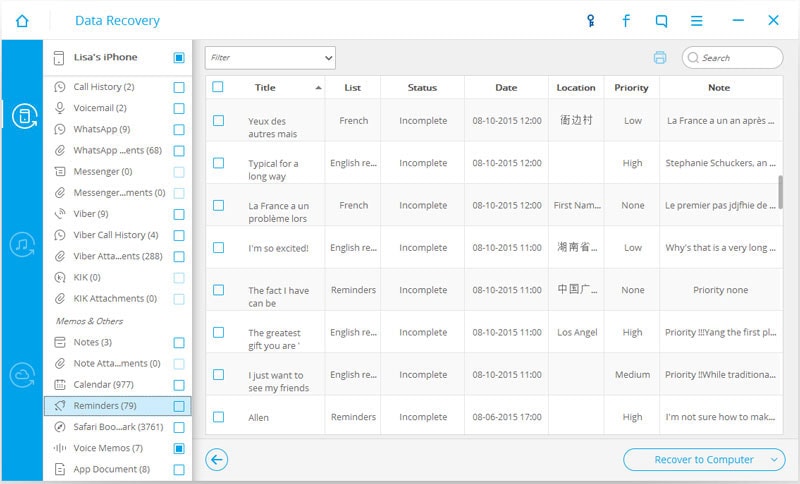
這很簡單,所有人都可以單獨處理。 下載下面的試用版自己嘗試一下。
如何在 iPhone SE/6S(Plus)/6(Plus)/5S/5C/5/4S/4/3GS 上直接恢復已刪除提醒的視頻
第 2 部分:從 iTunes 備份恢復 iPhone 提醒
步驟 1。 選擇 iTunes 備份文件並解壓
如果您之前已將 iPhone 與 iTunes 同步,則通過 iTunes 備份檢索已刪除的 iPhone 提醒也是一個不錯的選擇。 運行程序後,切換到從 iTunes 備份文件中恢復的恢復模式。 然後 prgoram 將自動查找存儲在您計算機上的所有 iTunes 備份文件並將它們顯示在列表中。

為您的 iPhone 選擇合適的一款。 如果有多個,請選擇最近的一個。 然後點擊 開始掃描 按鈕來提取它的內容。
第 2 步。預覽和檢索您的 iPhone 已刪除的提醒
提取備份文件將花費您幾分鐘。 完成後,您可以詳細預覽和檢查備份文件中的所有數據。 程序以相機膠卷,照片流,消息,聯繫人等類別為您呈現所有這些。對於提醒,您可以直接單擊該項目並逐個預覽內容。 然後標記您想要的任何內容,然後單擊“恢復到計算機”按鈕將它們恢復到您的計算機上。
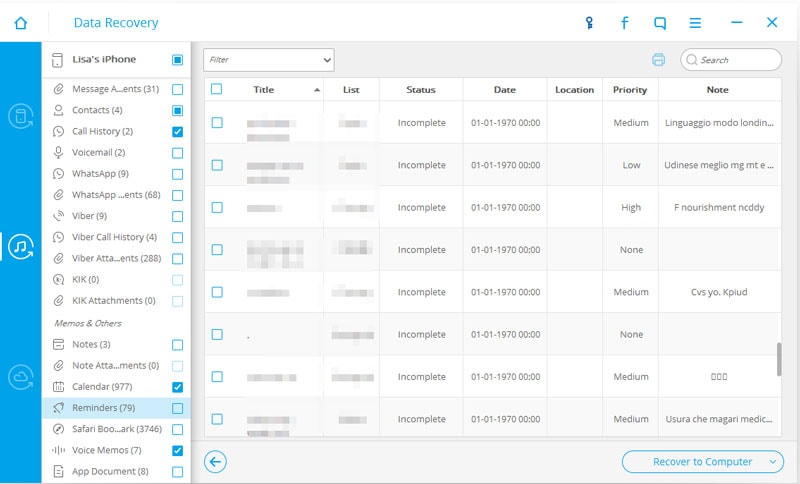
下載下面的試用版自己嘗試一下。
有關如何從 iTunes Backupe 恢復 iPhone 提醒的視頻
第 3 部分:從 iCloud 備份中檢索 iPhone 提醒
第 1 步。選擇 iCloud 備份文件
運行 DrFoneTool 並選擇恢復模式“從 iCloud 備份文件中恢復”,然後登錄您的 iCloud 帳戶。

步驟 2. 下載 iCloud 備份文件
登錄您的 iCloud 帳戶後,DrFoneTool 會在您的帳戶中找到所有備份文件,只需選擇您要下載的文件即可。

步驟 3. 從 iCloud 備份文件中掃描、預覽和恢復提醒
整個掃描過程將需要幾分鐘。 完成後,您可以預覽 iCloud 備份文件中的所有提醒,勾選“提醒”項,然後單擊“恢復到計算機”按鈕,一鍵將它們保存在您的計算機上。
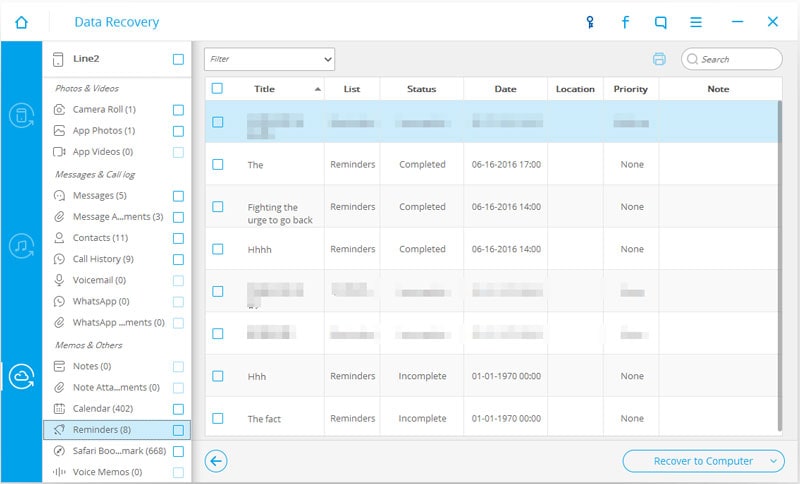
有關如何從 iCloud 備份中檢索 iPhone 提醒的視頻
第 4 部分:為 iPhone 用戶探索更多最佳免費提醒應用程序
不想繼續使用 iOS 9 中的“提醒事項”應用? 有為您推薦的最佳免費提醒應用程序替代品。
1.Any.DO

無縫云同步、語音識別、時間位置提醒、Any.DO 時刻、文件夾、筆記、重複任務、日曆視圖、手勢支持更多! Any.DO 為您提供選擇,但不要求復雜性。 如果您不需要適用於 iPad 的提醒應用程序,但確實想要在網絡上運行良好的東西,Any.DO 就是您的最佳選擇。
自由 – 立即下載
2。 WUNDERLIST
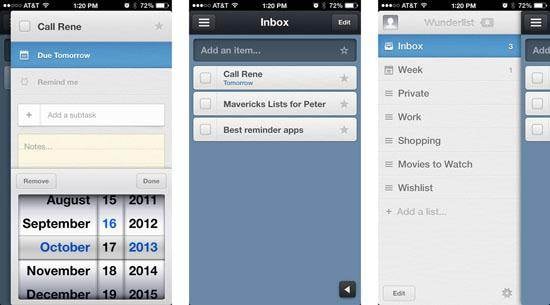
Wunderlist 具有傳統任務應用程序的所有功能,但不會讓您感到雜亂無章。 Wunderlist 是管理和共享日常待辦事項列表的最簡單方法。 如果您不需要基於位置的提醒,但希望對排序和共享任務進行更多控制,請使用 Wunderlist。
自由 – 立即下載
3. 列表性的

Listastic 與 iOS 7 提醒應用程序一樣豐富多彩,但添加了更多手勢以實現快速導航和控制。 如果您喜歡內置的提醒應用程序,但只是想要更多,Listastic 可以滿足您的需求。
自由 – 立即下載
4. 開始
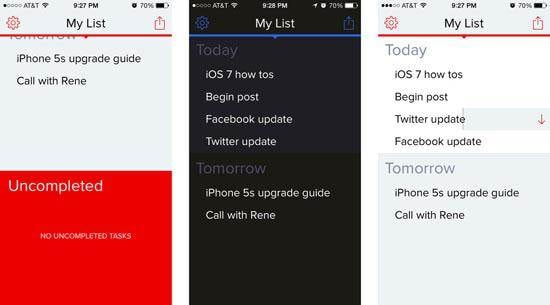
每個待辦事項只有三個選項:今天做、明天做或完成。 如果您需要一些絕對簡單的開始,它不會比 Begin 更好。
自由 – 立即下載

